Verbind/bedien computers via een netwerk met KontrolPack

Beheer computers in uw netwerk eenvoudig met KontrolPack. Verbind en beheer computers met verschillende besturingssystemen moeiteloos.
Debian 10 is bijna klaar om over te stappen naar de nieuwste stabiele release van Debian Linux . Omdat het echter relatief nieuw is, zijn sommige apps die gebruikers op Debian verwachten via softwarebronnen, nog niet klaar. Een van de grootste apps die Debian 10 nog niet officieel ondersteunt met een speciale softwarerepository, is Oracle VM VirtualBox. Momenteel heeft de website alleen een repo voor Debian 9 en oudere releases. Dus als u op VirtualBox vertrouwt en een gebruiker van Debian 10 bent, moet u op zoek gaan naar andere manieren om Virtualbox 6 op Debian 10 te krijgen.
Opmerking: deze methode omvat het inschakelen van softwarebronnen van derden op Debian. Als je Virtualbox liever op een andere manier gebruikt, klik dan op "All Linux" op de VirtualBox-website voor meer info.
Vanaf het schrijven van dit bericht is de beste manier om VirtualBox 6 op Debian 10 te krijgen met de Ubuntu 18.04 LTS-softwarerepository. Om niet te zeggen dat Oracle in de toekomst geen zelfstandige Debian Buster-repo zal maken, maar als je regelmatige updates wilt, is dit de juiste keuze.
Om de repo in te schakelen, begint u met het maken van een back-up van uw bronnenlijst. Deze back-up zorgt ervoor dat uw repo's veilig zijn voor het geval er iets misgaat.
zo - cp /etc/apt/sources.list /etc/apt/sources.list.bak
Met alles geback-upt, open je het bronbestand in de Nano-teksteditor.
nano -w /etc/apt/sources.list
Scroll naar de onderkant van het bestand en zoek een open ruimte. Druk vervolgens op Enter op het toetsenbord om een nieuwe regel te maken. Voeg op de nieuwe regel de onderstaande code toe. Deze regel code is een opmerking, die u eraan herinnert welke repository u toevoegt.
# VirtualBox Ubuntu Repo
Druk een tweede keer op Enter onder de code die u zojuist hebt toegevoegd en plak de tweede regel code in het bestand. In deze regel voegt u de daadwerkelijke softwarerepository toe.
deb [arch=amd64] https://download.virtualbox.org/virtualbox/debian bionic contrib
Vanaf hier kunt u het bestand Sources.list in Nano opslaan door op Ctrl + O op het toetsenbord te drukken . Wanneer uw wijzigingen met succes zijn opgeslagen, sluit u de editor door op Ctrl + X te drukken .
De nieuwe VirtualBox-softwarerepository is ingesteld op Debian Linux, maar is nog niet klaar voor gebruik, omdat de repo de ondertekende GPG-sleutel niet heeft ingesteld. Zonder deze sleutel zal uw Debian-systeem weigeren de repo te vernieuwen, en het zelfs een veiligheidsrisico noemen.
Om de sleutel te laten werken, moet u deze eerst downloaden van Oracle. Open een terminal en ga met CD naar de map /tmp . Pak dan het sleutelbestand.
cd /tmp wget https://www.virtualbox.org/download/oracle_vbox_2016.asc
Gebruik de opdracht apt-key om het bestand oracle_vbox_2016.asc in uw Debian 10-systeem te laden.
sudo apt-key add oracle_vbox_2016.asc
Met de repo-sleutel actief op Debian 10, gaat u verder met de volgende stap in de handleiding.
Nu de VirtualBox-softwarerepository is ingesteld en het sleutelbestand in het systeem is geladen, is het tijd om Debian bij te werken om het instellen van de softwarerepository te voltooien. Om dit te doen, moet u de opdracht apt-get update uitvoeren.
sudo apt-get update
Ervan uitgaande dat u het sleutelbestand op uw Linux-pc correct hebt ingesteld, kunt u met het pakketbeheersysteem van Debian alles vernieuwen, en de VirtualBox-softwarerepository zal werken op Debian 10. Voer om het af te ronden de upgrade- opdracht uit om eventuele wachtende systeemupgrades te installeren.
sudo apt-get upgrade -y
Het installeren van Oracle VM VirtualBox is heel eenvoudig te doen op Debian 10 nu de softwarerepository is ingesteld, de sleutel werkt en alles up-to-date is. Om de software te krijgen, opent u een terminal en voert u de onderstaande opdracht in.
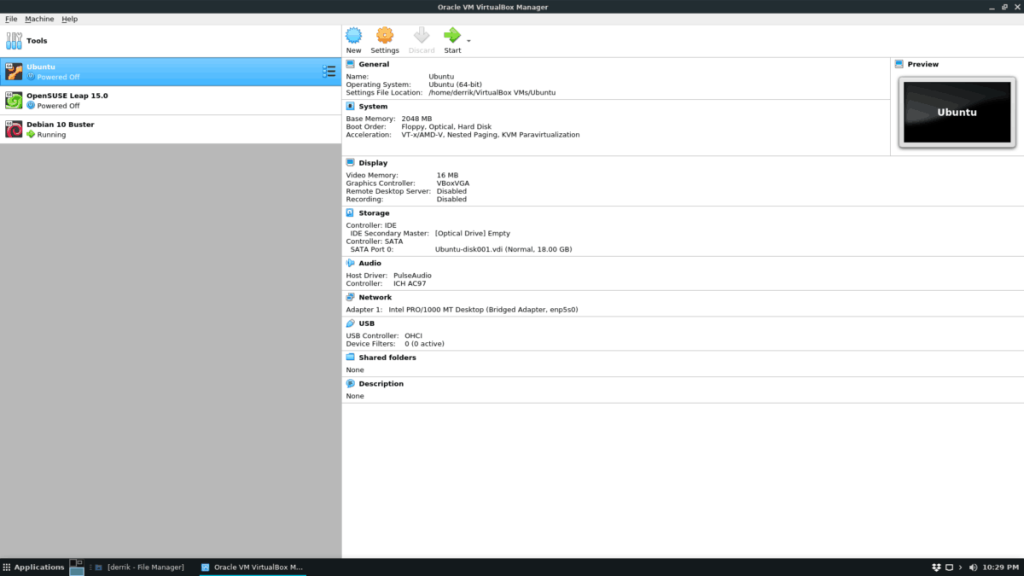
apt-get install virtualbox-6*
Naast de absoluut nieuwste release van VirtualBox, kun je ook versie 5.2 en 5.1 installeren met:
apt-get install virtualbox-5.2*
Of
apt-get install virtualbox-5.1*
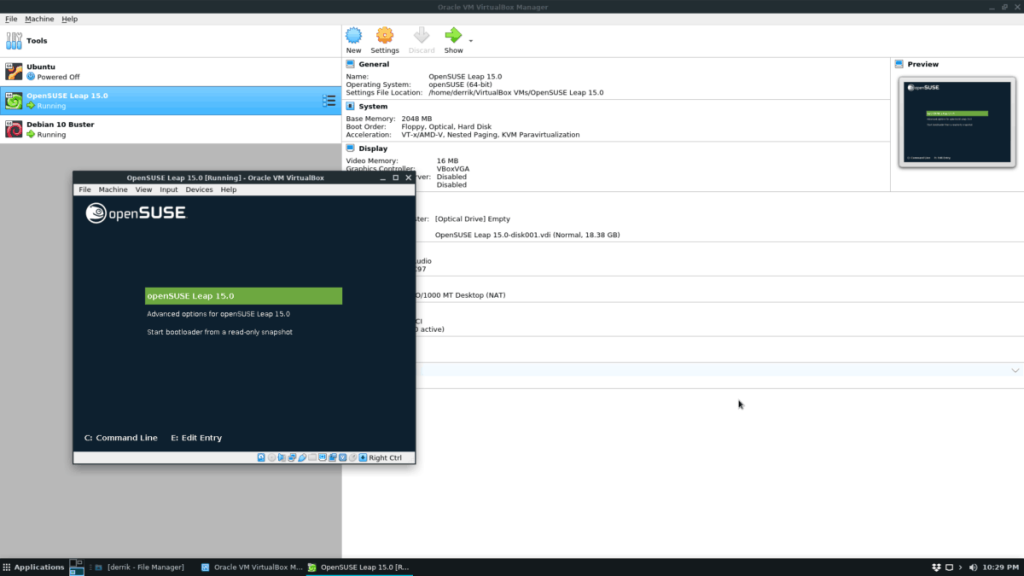
Wanneer de pakketbeheerder van Debian klaar is met het downloaden en installeren van pakketten, is VirtualBox klaar voor gebruik!
Wilt u VirtualBox niet meer gebruiken op uw Debian 10-systeem? Hier leest u hoe u er snel vanaf kunt komen. Open eerst een terminalvenster en verwijder het pakket van het systeem.
zo -
apt-get verwijder virtualbox-6* --purge
Of
apt-get verwijder virtualbox-5.2* --purge
Of
apt-get verwijder virtualbox-5.1* --purge
Vervolgens moet u uw huidige Sources.list-bestand van het systeem verwijderen met de opdracht rm .
cd /etc/apt/ rm sources.list
Na het verwijderen van het sources-bestand, verplaatst u het sources.list.bak-bestand zodat het nu het nieuwe sources.list-bestand is.
mv sources.list.bak sources.list
Voer de update-opdracht uit om de softwarebronnen van Debian 10 te vernieuwen.
geschikte update
Verwijder alle VirtualBox-afhankelijkheden die geïnstalleerd blijven (indien aanwezig) met behulp van de opdracht autoremove .
apt-get autoremove
Beheer computers in uw netwerk eenvoudig met KontrolPack. Verbind en beheer computers met verschillende besturingssystemen moeiteloos.
Wilt u bepaalde taken automatisch uitvoeren? In plaats van handmatig meerdere keren op een knop te moeten klikken, zou het niet beter zijn als een applicatie...
iDownloade is een platformonafhankelijke tool waarmee gebruikers DRM-vrije content kunnen downloaden van de iPlayer-service van de BBC. Het kan zowel video's in .mov-formaat downloaden.
We hebben de functies van Outlook 2010 uitgebreid besproken, maar aangezien het pas in juni 2010 uitkomt, is het tijd om Thunderbird 3 te bekijken.
Iedereen heeft wel eens een pauze nodig. Als je een interessant spel wilt spelen, probeer dan Flight Gear eens. Het is een gratis multi-platform opensource-game.
MP3 Diags is de ultieme tool om problemen met je muziekcollectie op te lossen. Het kan je mp3-bestanden correct taggen, ontbrekende albumhoezen toevoegen en VBR repareren.
Net als Google Wave heeft Google Voice wereldwijd voor behoorlijk wat ophef gezorgd. Google wil de manier waarop we communiceren veranderen en omdat het steeds populairder wordt,
Er zijn veel tools waarmee Flickr-gebruikers hun foto's in hoge kwaliteit kunnen downloaden, maar is er een manier om Flickr-favorieten te downloaden? Onlangs kwamen we
Wat is sampling? Volgens Wikipedia is het de handeling om een deel, of sample, van een geluidsopname te nemen en te hergebruiken als instrument of als instrument.
Google Sites is een dienst van Google waarmee gebruikers een website kunnen hosten op de server van Google. Er is echter één probleem: er is geen ingebouwde optie voor back-up.



![Download FlightGear Flight Simulator gratis [Veel plezier] Download FlightGear Flight Simulator gratis [Veel plezier]](https://tips.webtech360.com/resources8/r252/image-7634-0829093738400.jpg)




